
Ako preložiť tabuľku programu Excel v Word a späť?
Článok povie, ako previesť tabuľku z programu Excel v programe Word, ako aj zo Slova do programu Excel.
Navigácia
Program " Vyriešiť"- Dobrý nástroj na vypracovanie tabuliek a vykonávať rôzne výpočty. Tento program sa v zásade môže nazvať tabuľkou. Textový editor " Slovo."V tomto ohľade nič nemôže pomôcť užívateľovi, pretože je určený pre niekoľko ďalších úloh.
Avšak, v niektorých prípadoch, musíme preložiť tabuľku z " Vyriešiť"V" Microsoft Word." Ako to urobiť, diskutovať v našom článku, a tiež sa naučiť preložiť tabuľku z " Slovo."V" Vyriešiť».
Ako preložiť tabuľku z dokumentu "Excel" na dokument "Word"?
Metóda 1
- Predpokladajme, že máme tabuľku piatich riadkov, troch stĺpcov a označených hraníc.
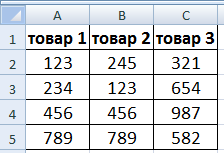
Konvertujeme "Excel" v "Word"
- Vyberte tabuľku a skopírujte údaje. Toto je možné vykonať pomocou panela s nástrojmi v hornej časti, a to buď pomocou kontextového menu (zvýraznite tabuľku, kliknite na tlačidlo IT doprava a kliknite na tlačidlo " Kópia»).
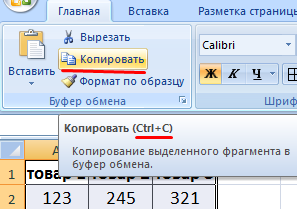
Konvertujeme "Excel" v "Word"
- Ďalej prejdite na prázdny dokument " Slovo."A pomocou panela s nástrojmi kliknite na tlačidlo" Vložiť" Ďalej kliknite na " Špeciálna vložka».
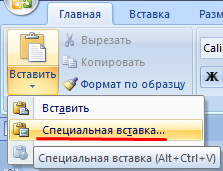
Konvertujeme "Excel" v "Word"
- Teraz, keď sa okno otvorí s návrhom na priradenie parametrov vloženia, nastavte tieto parametre, ako sa navrhuje v screenshot.
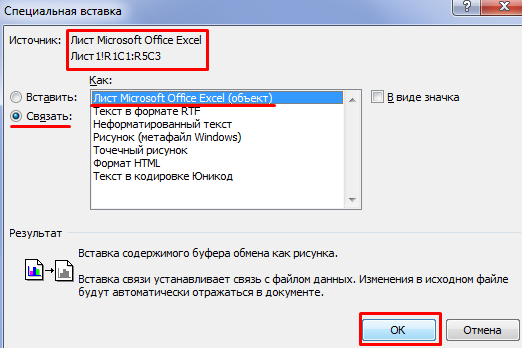
Konvertujeme "Excel" v "Word"
- V dôsledku toho sme prakticky presne skopírujte tabuľku
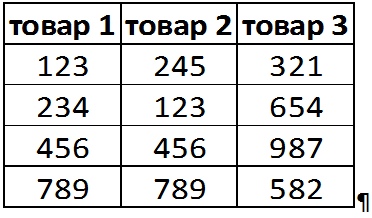
Konvertujeme "Excel" v "Word"
By mali okamžite uviesť nevýhody tejto metódy. Po prvé, podarí sa skopírovať tabuľku ako výkres, ktorý je bez možnosti ďalšieho úprav. Po druhé, veľké stoly môžu presahovať hranice jedného hárku.
Metóda 2
- Ak potrebujeme upraviť kopírovaný stôl, potom budeme konať viac zjednodušené. Skopírujte tabuľku v " Vyriešiť", Ako už bolo povedané v predchádzajúcom pokyni.
- Ďalej v okne " Slovo.»Len vložte tabuľku, napríklad s pomocou" Cttrl+V." Ale v tomto prípade, ak je tabuľka veľká, bude to stále presahovať limity jedného hárku.
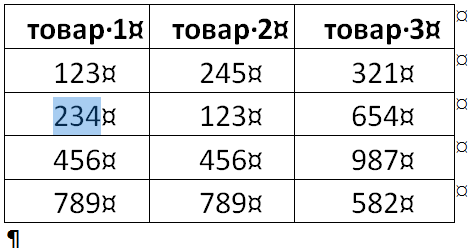
Konvertujeme "Excel" v "Word"
Metóda 3.
- V editore " Slovo.»V paneli s nástrojmi ideme do" Vložiť ", potom v sekcii" Text"Zatlačte na" Objekt».
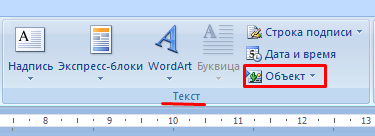
Konvertujeme "Excel" v "Word"
- Ďalej v novom okne ideme na kartu " Vytvorenie zo súboru."Kliknite na tlačidlo" Prehľad", To znamená otvorenie okna" Explorer».
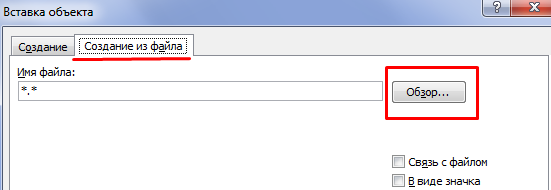
Konvertujeme "Excel" v "Word"
- Vedľa okna " Explorer»Nájdite súbor" Vyriešiť»S požadovanou tabuľkou a vložte ho do" Slovo." V tomto prípade sa tabuľka skopíruje " Slovo."Vo forme obrázka bez úprav.
Ak potrebujeme odstrániť hranice tabuľky, potom to robíme takto:
- "Excel"
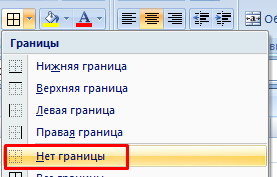
Konvertujeme "Excel" v "Word"
- "Slovo"

Konvertujeme "Excel" v "Word"
Ako preložiť tabuľku z dokumentu "Word" do dokumentu "Excel"?
- V dokumente " Slovo.»Zvýraznite tabuľku a skopírujte ho.
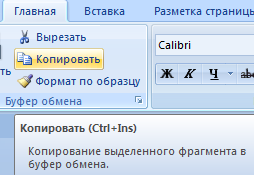
Konvertujeme "slovo" na "Excel"
- V dokumente " Vyriešiť»Nainštalujte kurzor myši, kde je potrebné vložiť tabuľku a vložiť ho.
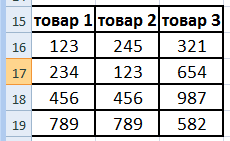
Konvertujeme "slovo" na "Excel"
